آموزش پاورپوینت: صوتی و تصویری
PowerPoint: Audio and Video
توجه: این دوره در PowerPoint برای Office 365 ضبط شده است. بیشتر مطالب این دوره برای کسانی که با جدیدترین نسخه های مستقل Office ، از جمله Office 2019 و 2016 کار می کنند ، نیز مفید خواهد بود.
- مقایسه روشهای پیوند و جاسازی
- درج فیلم در ارائه ها
- برش فیلم
- برش فیلم
- تنظیم روشنایی و رنگ
- تغییر اندازه فیلم
- اعمال جلوه ها
- افزودن کلیپ های صوتی به ارائه ها
- حلقه ویدیو
- راه اندازی پخش با اشیا
- ذخیره ارائه های چندرسانه ای
مقدمه Introduction
-
تاثیر سخنرانی های خود را از طریق صدا و فیلم تقویت کنید Enhance the impact of your presentations with audio and video
1. مدیریت ارائه های چندرسانه ای را مدیریت کنید 1. Manage Multimedia Presentations
-
پیوند در مقابل پرونده های جاسازی شده Link vs. embed files
-
قالب های ویدیویی و صوتی را درک کنید Understand video and audio formats
2. فیلم ها را وارد کنید 2. Insert Videos
-
ویدئویی از رایانه خود اضافه کنید Add a video from your computer
-
به عنوان یک شی خارجی یک ویدیو اضافه کنید Add a video as an external object
-
پیوند به یک ویدیوی YouTube Link to a YouTube video
-
با استفاده از یک دکمه عمل یک فیلم را وارد کنید Insert a video using an action button
3. ویرایش فیلم ها 3. Edit Videos
-
یک ویدیو را اصلاح کنید Trim a video
-
محوها را اضافه کنید Add fades
-
برش یک ویدیو Crop a video
-
یک قاب پوستر را انتخاب کنید Select a poster frame
-
روشنایی و کنتراست را تنظیم کنید Adjust brightness and contrast
-
یک رنگ بازیگران را به یک ویدیو اعمال کنید Apply a color cast to a video
-
نشانک های ویدیویی را اضافه کنید Add video bookmarks
4. قالب فیلم ها 4. Format Videos
-
تغییر اندازه یک ویدیو Resize a video
-
یک فیلم را به شکلی پخش کنید Play a video in a shape
-
از یک فیلم به عنوان پس زمینه اسلاید استفاده کنید Use a video as a slide background
5. اعمال جلوه های ویدیویی 5. Apply Video Effects
-
از یک سبک ویدیویی از پیش تعیین شده استفاده کنید Apply a preset video style
-
یک مرز طراحی کنید Design a border
-
سایه ها را اضافه کنید Add shadows
-
بازتاب ها را اضافه کنید Add reflections
-
جلوه های درخشش را اضافه کنید Add glow effects
-
لبه های نرم اضافه کنید Add soft edges
-
یک چرخش سه بعدی اعمال کنید Apply a 3D rotation
-
قالبهای قالب بندی و سه بعدی را اعمال کنید Apply bevels and 3D formatting
-
از Format Painter استفاده کنید Use Format Painter
6. کلیپ های صوتی را اضافه کنید 6. Add Audio Clips
-
از رایانه خود یک فایل صوتی اضافه کنید Add an audio file from your computer
-
مستقیماً در پاورپوینت ضبط کنید Record directly into PowerPoint
-
صوتی را در یک برنامه خارجی پخش کنید Play audio in an external application
-
کلیپ صوتی را مرتب کنید Trim an audio clip
7. گزینه های پخش فیلم و صدا را تنظیم کنید 7. Set Video and Audio Playback Options
-
میزان صدا را تنظیم کنید Set the volume
-
کلیپ را بطور خودکار پخش کنید Play a clip automatically
-
پخش فیلم کامل روی صفحه Play video full screen
-
نماد کلیپ صوتی را مخفی کنید Hide the audio clip icon
-
یک کلیپ ویدیویی یا صوتی را حلقه کنید Loop a video or audio clip
-
پس از بازی عقب برگردید Rewind after playing
-
تأخیر در پخش Delay playback
-
کنترل های رسانه را نشان داده و مخفی کنید Show and hide media controls
-
پخش را با اشیاء شروع کنید Trigger playback with objects
-
محتوای مختلف را در چندین اسلاید پخش کنید Play content across multiple slides
8. ذخیره ارائه های چندرسانه ای 8. Save Multimedia Presentations
-
فشرده سازی پرونده های رسانه ای Compress media files
-
به عنوان یک فیلم صرفه جویی کنید Save as a movie
-
فایلهای دارایی رسانه را استخراج کنید Extract media asset files
نتیجه Conclusion
-
اطلاعات بیشتر Further information
نمایش نظرات
نظری ارسال نشده است.
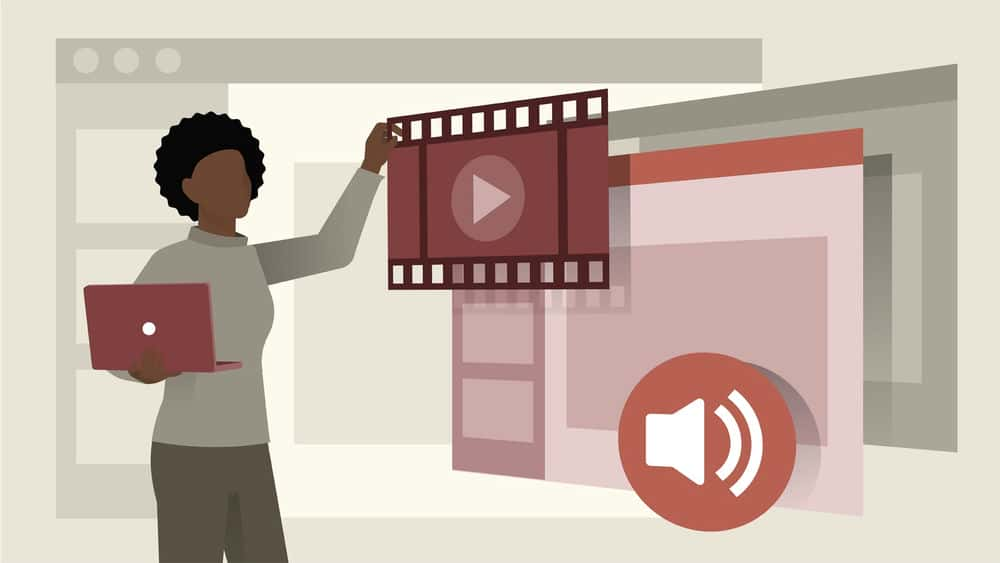

https://donyad.com/d/da2f
 Garrick Chow
Garrick Chow
مربی ارشد کارکنان لینکدین لرنینگ
گاریک چاو دارای دو دهه تجربه در تألیف بیش از 120 دوره آموزشی مبتنی بر ویدیو است که طیف متنوعی از موضوعات از جمله طراحی آموزشی، بهرهوری، طراحی وب، مهندسی صدا و ویرایش ویدئو او یک یادگیرنده و مربی مادام العمر است که به طور منظم کلاس ها و سمینارهای زنده را در شرکت های خصوصی، سازمان های دولتی، کالج ها و دانشگاه ها هدایت می کند. او در آزمایشگاه صدا دانشگاه هاروارد و در رویدادهایی برای انجمن های طراحی مانند AIGA و UCDA مجری بوده است. وقتی گاریک جلوی صفحه نمایش نمینشیند، میتوان با گروه مستقل راک The Jellybricks (www.thejellybricks.com بازی کرد ) یا تریل دویدن. او را در توییتر دنبال کنید @garrickchow.
Linkedin (لینکدین)
لینکدین: شبکه اجتماعی حرفهای برای ارتباط و کارآفرینی
لینکدین به عنوان یکی از بزرگترین شبکههای اجتماعی حرفهای، به میلیونها افراد در سراسر جهان این امکان را میدهد تا ارتباط برقرار کنند، اطلاعات حرفهای خود را به اشتراک بگذارند و فرصتهای شغلی را کشف کنند. این شبکه اجتماعی به کاربران امکان میدهد تا رزومه حرفهای خود را آپدیت کنند، با همکاران، دوستان و همکاران آینده ارتباط برقرار کنند، به انجمنها و گروههای حرفهای ملحق شوند و از مقالات و مطالب مرتبط با حوزه کاری خود بهرهمند شوند.
لینکدین همچنین به کارفرمایان امکان میدهد تا به دنبال نیروهای با تجربه و مهارت مورد نیاز خود بگردند و ارتباط برقرار کنند. این شبکه حرفهای به عنوان یک پلتفرم کلیدی برای بهبود دسترسی به فرصتهای شغلی و گسترش شبکه حرفهای خود، نقش مهمی را ایفا میکند. از این رو، لینکدین به عنوان یکی از مهمترین ابزارهای کارآفرینی و توسعه حرفهای در دنیای امروز مورد توجه قرار دارد.







